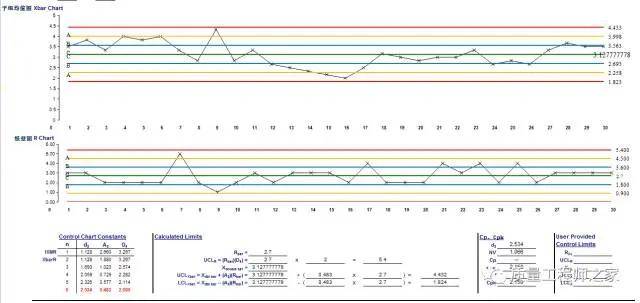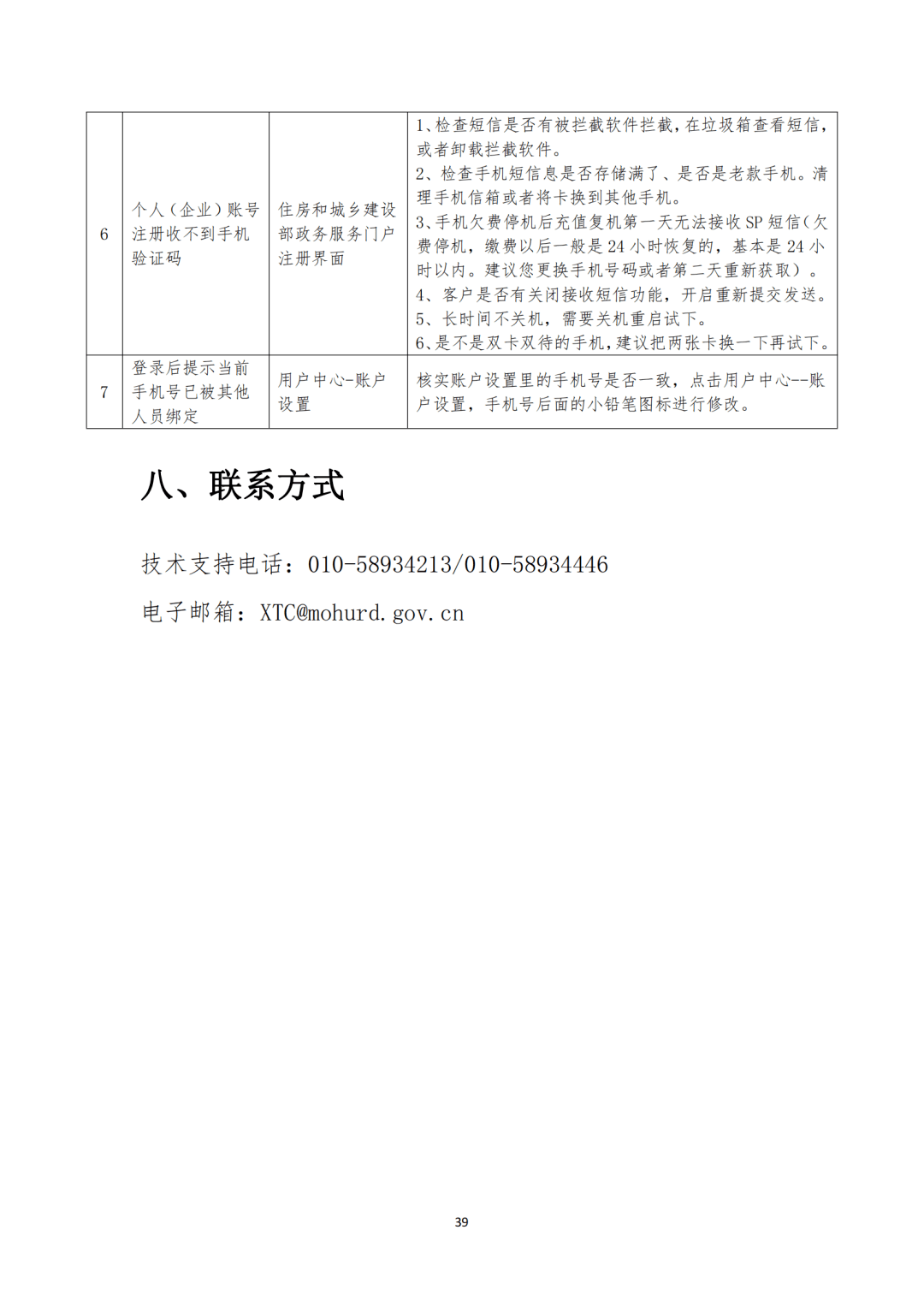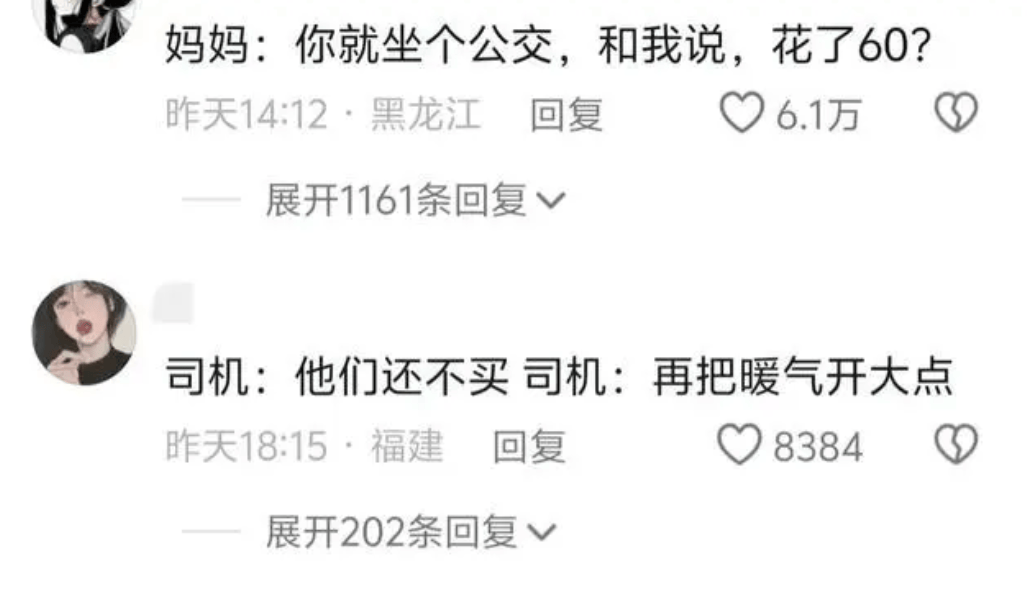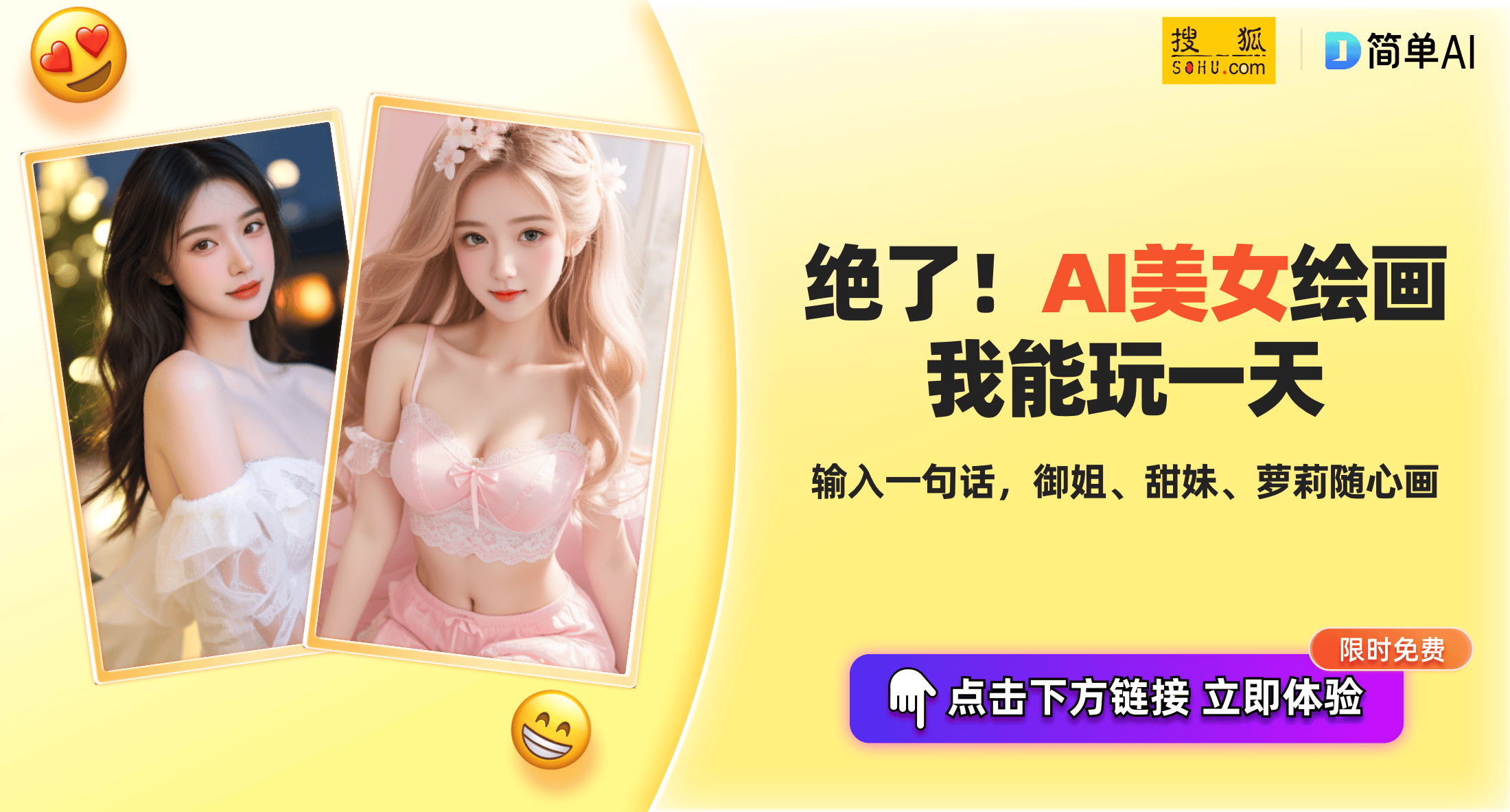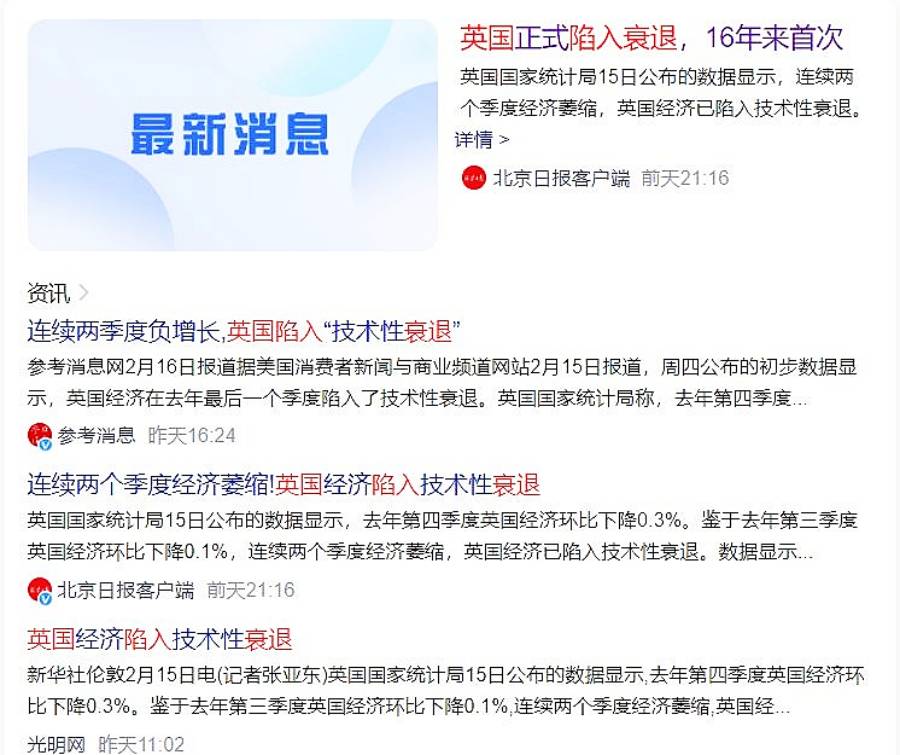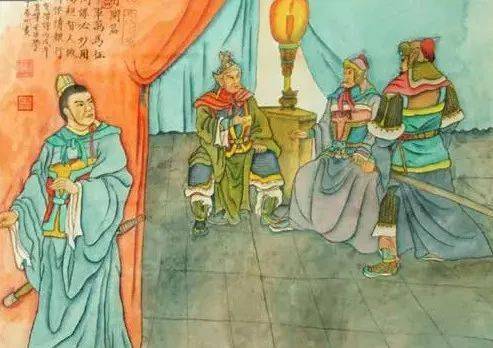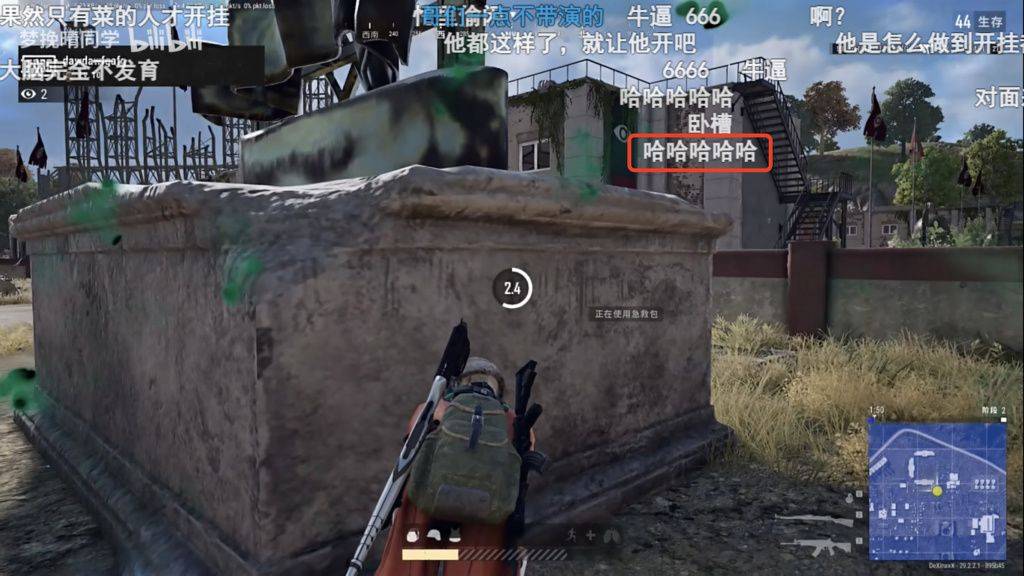哈喽!大家好!
今天在新电脑上安装了一个MySQL数据库,顺便就把整个下载、安装、验证的详细过程整理成图文教程分享给新入手MySQL的小伙伴。
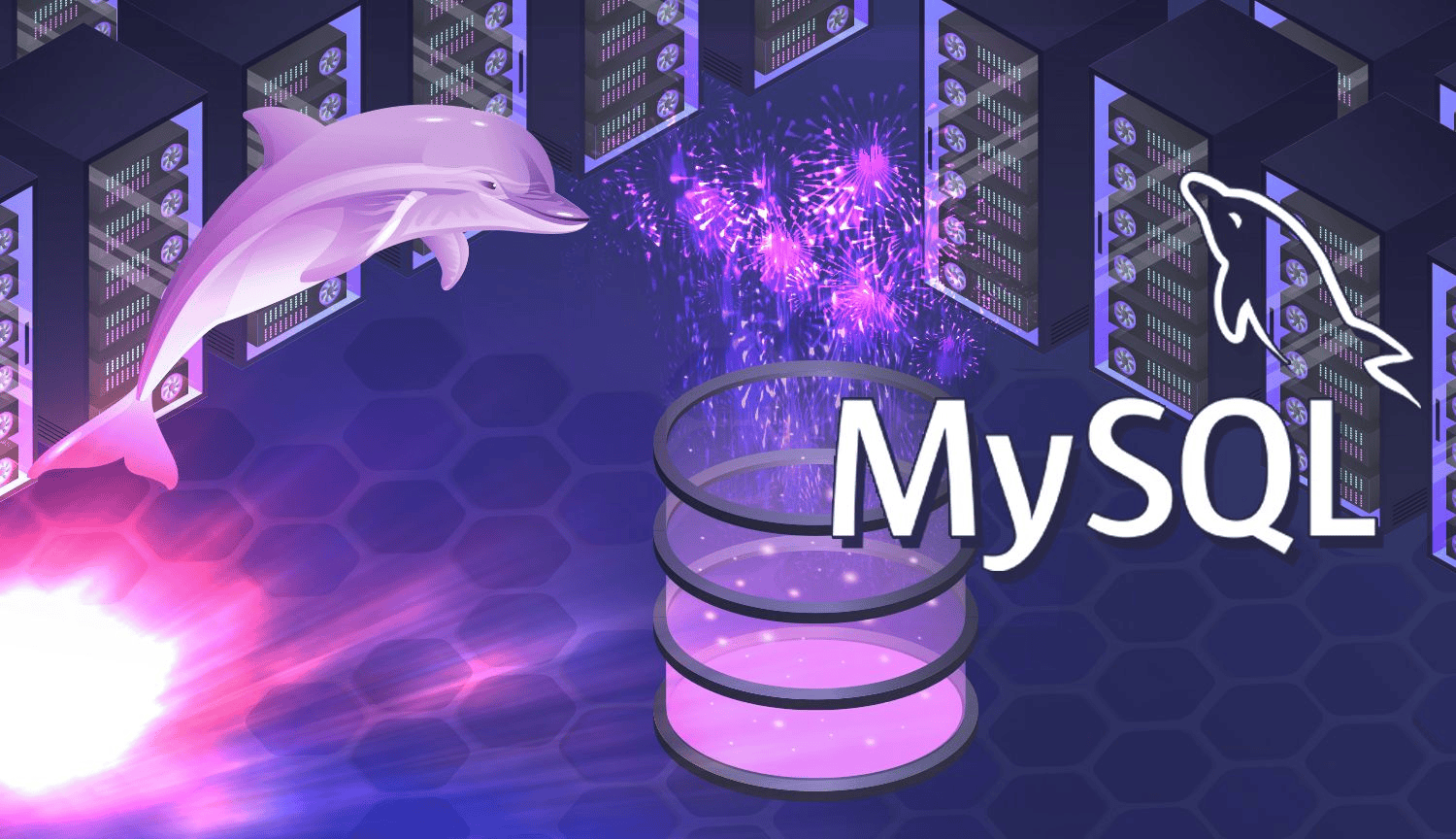
我们一起来看下。
一、下载mysql数据库
进入MySQL官方网站(https://www.mysql.com/downloads/),按下图顺序点击进入下载页面。
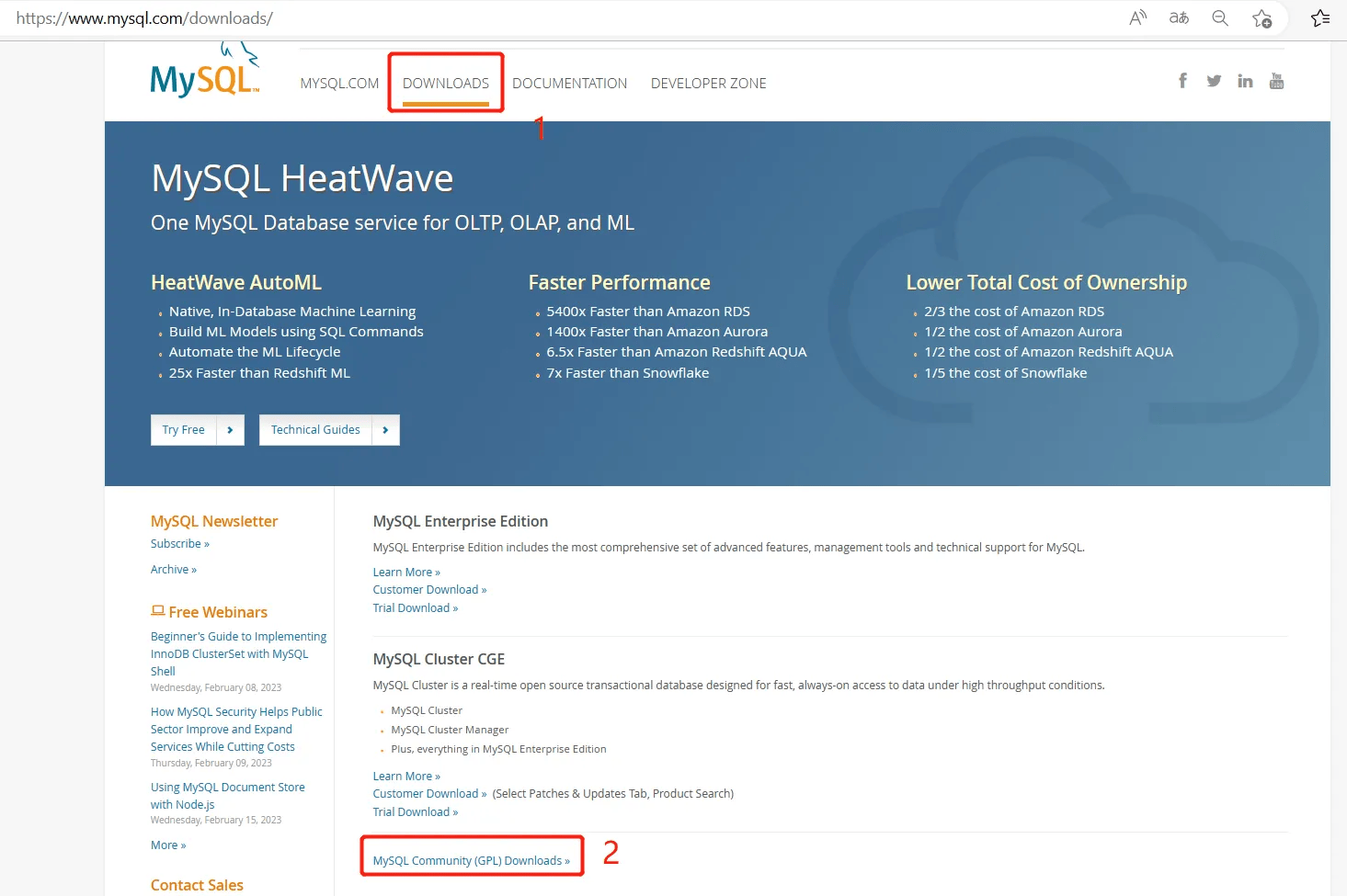
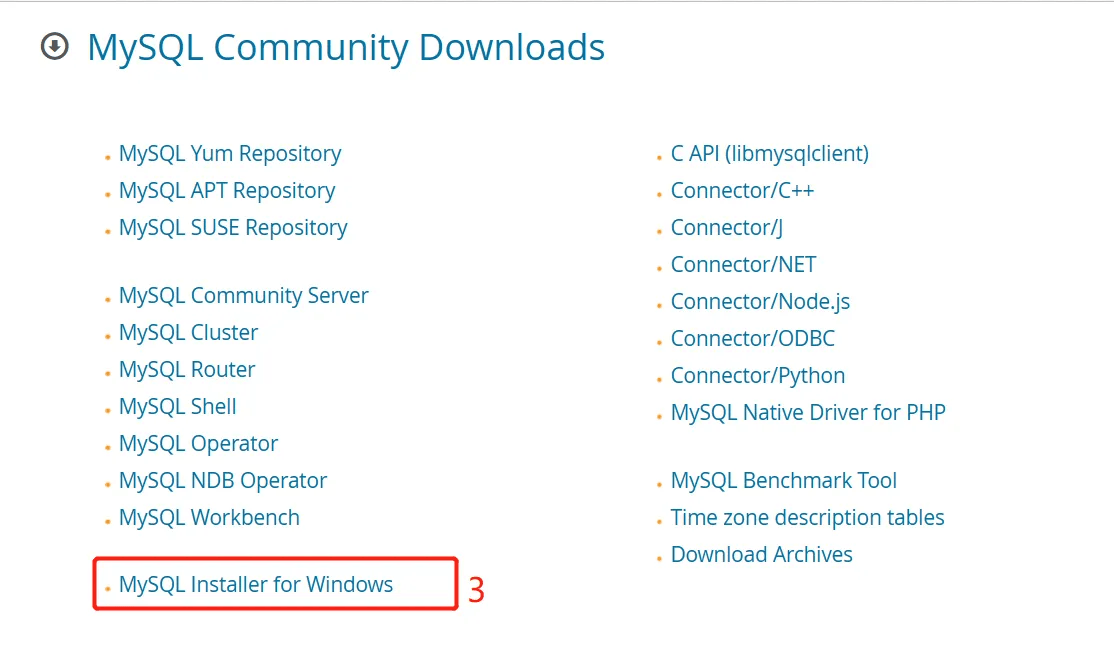

注意:这里MSI Installe有两个,第一个(大小2.4M)是通过联网在线安装,会在线下载安装包;第二个(大小437.3M)是离线安装。
我们选第二个(包含32位和64位安装包),下载到本地后进行安装。
选择“No thanks,just start my download.”即进入下载状态。

二、安装Mysql
下载完成后,找到文件目录:
- 双击安装软件开始安装

- 点击运行!

- 选择Custom,点击Next
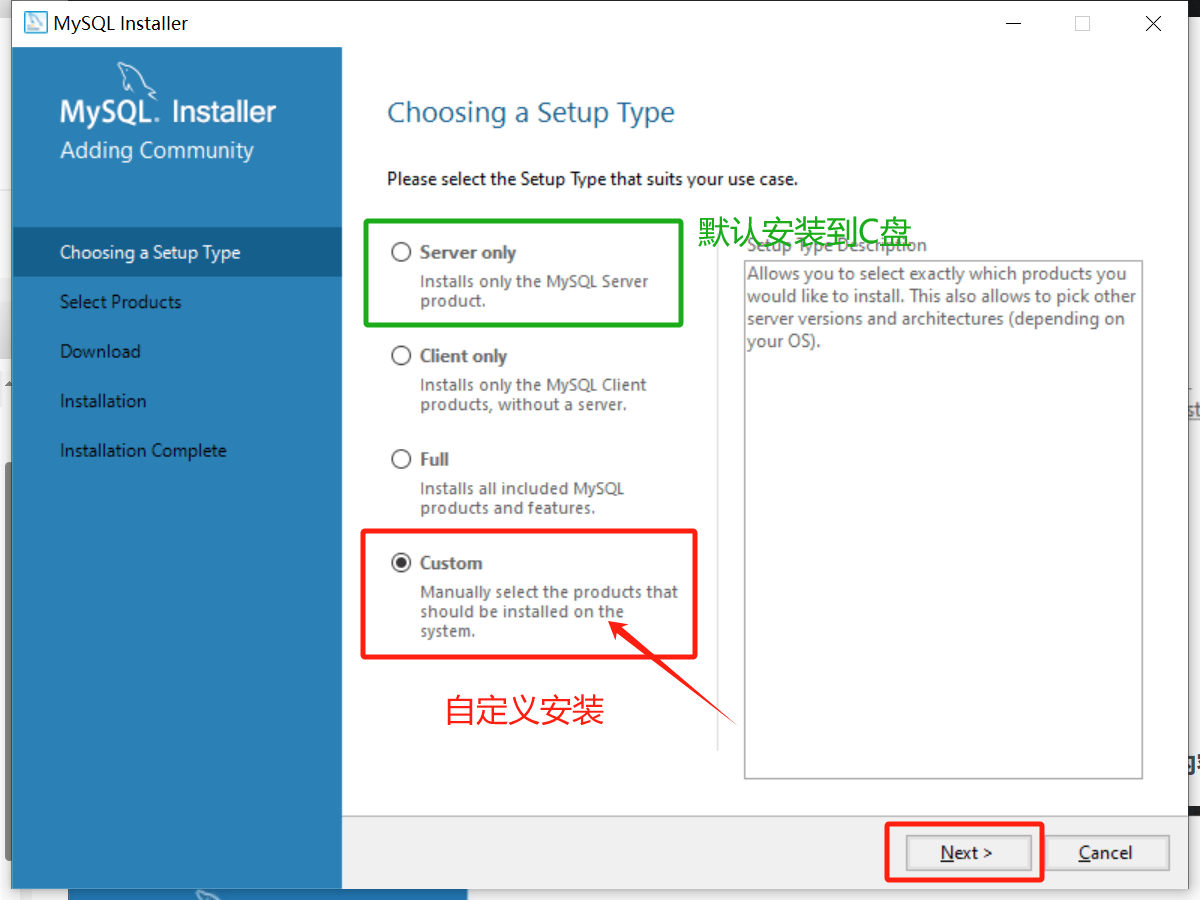
我们只需要安装MySQL Server,在下来菜单中,找到MySQL Server xxx,并添加到右边。

选择右边这个MySQL Server xxx,会多出一个Advanced Options,点击它。接着就可以选择你想要安装的目录和保存数据的目录了。默认在C盘,
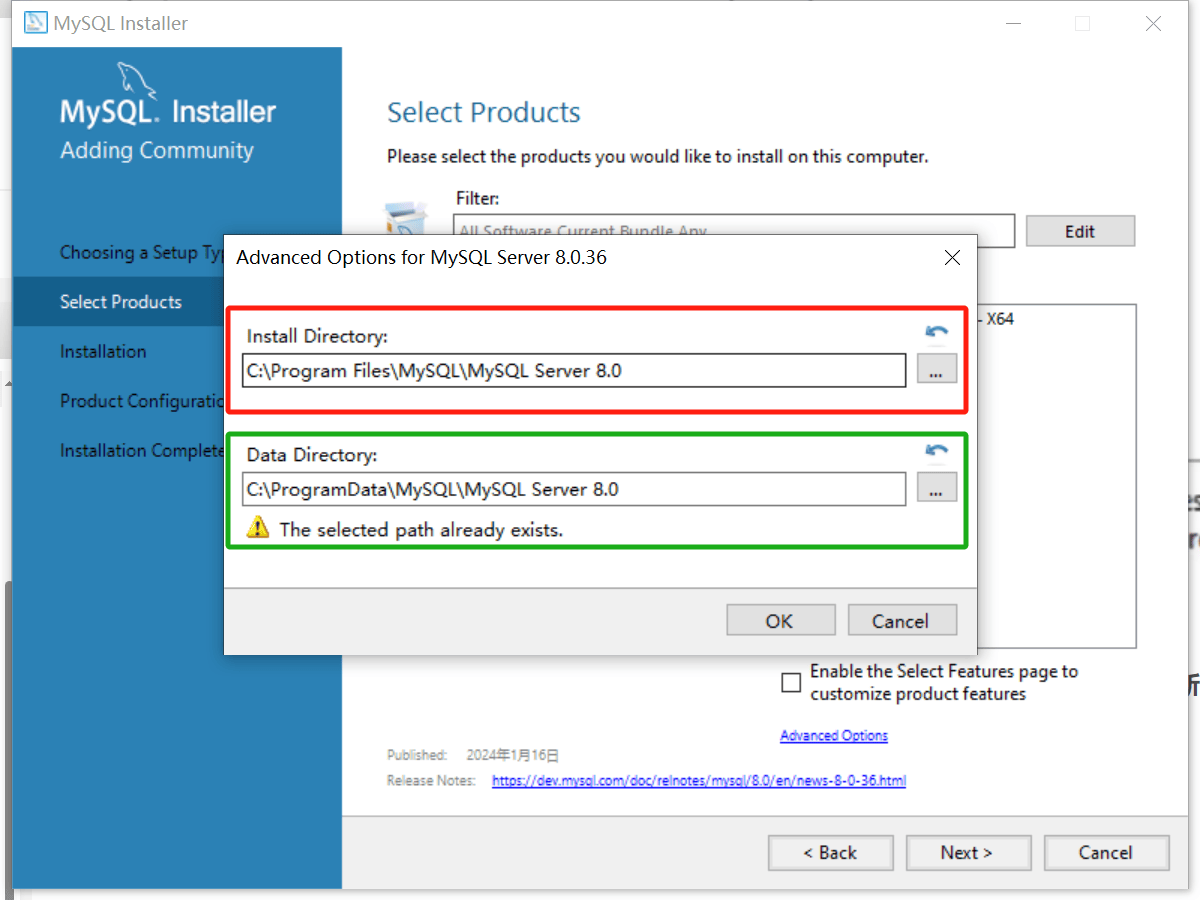
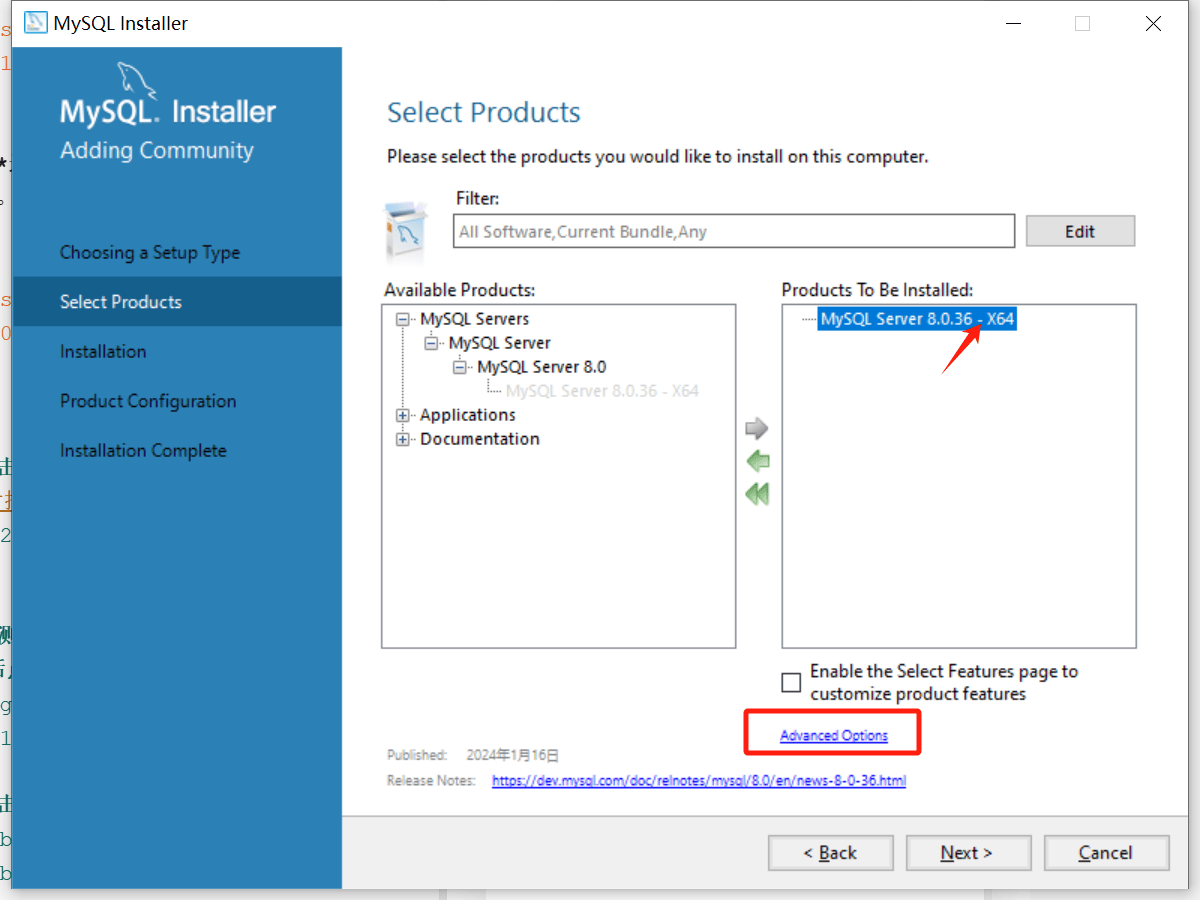
我这里换到D盘。点击ok。在点击Next
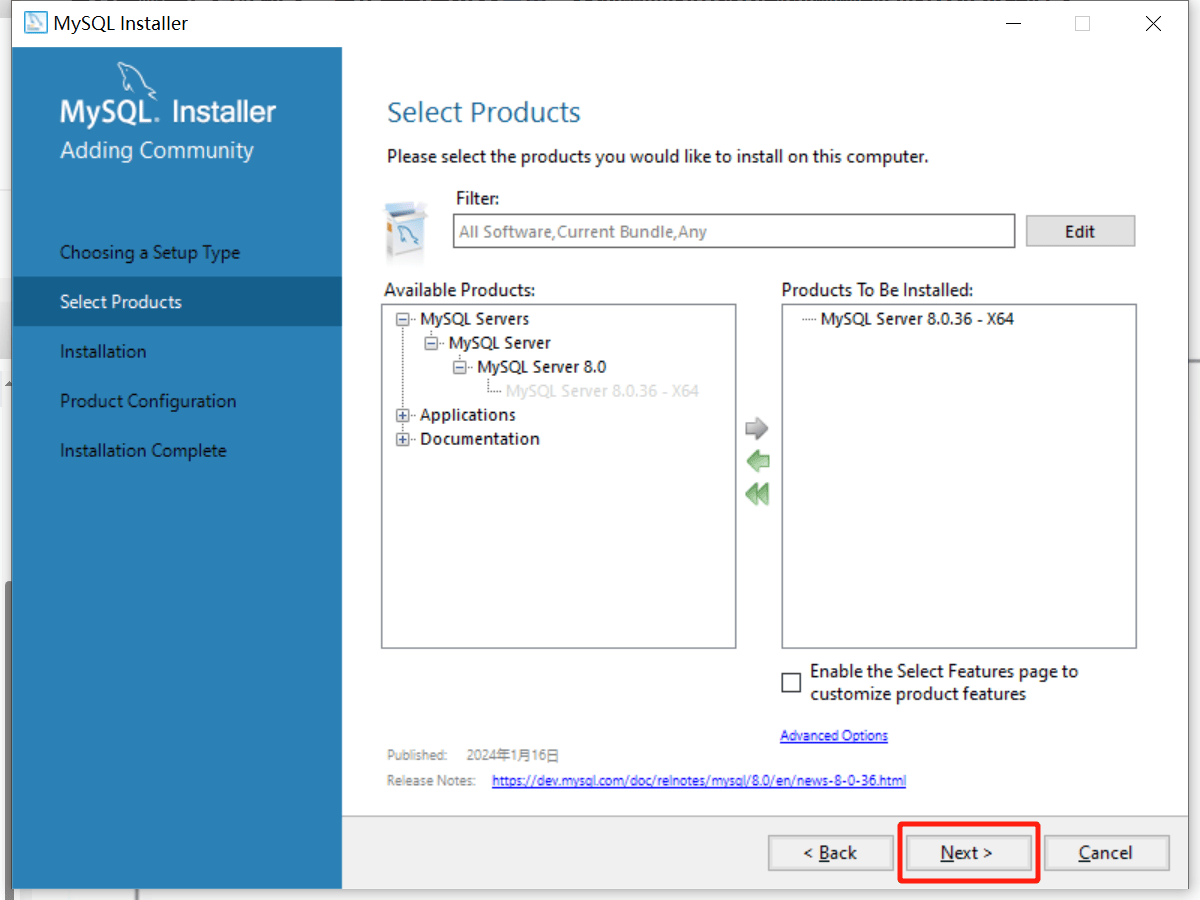
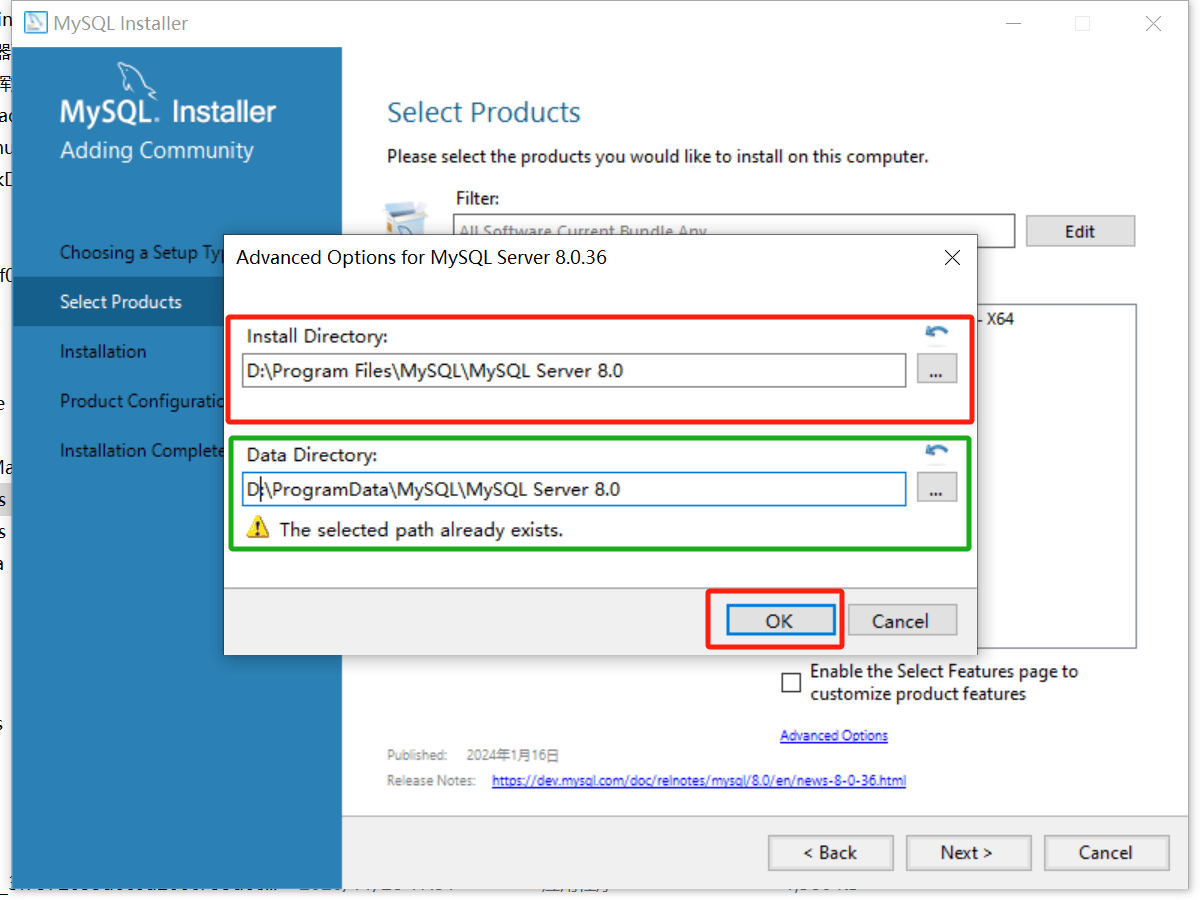
如果上面第3步,选择的是Service only,那就是默认安装到C盘去了。但只要系统盘空间够,这个不太影响~
选择Service only就是一路Execute和Next就好,直到来到下面这个界面(选Custom和Service only都会到这个界面)。点击Execute
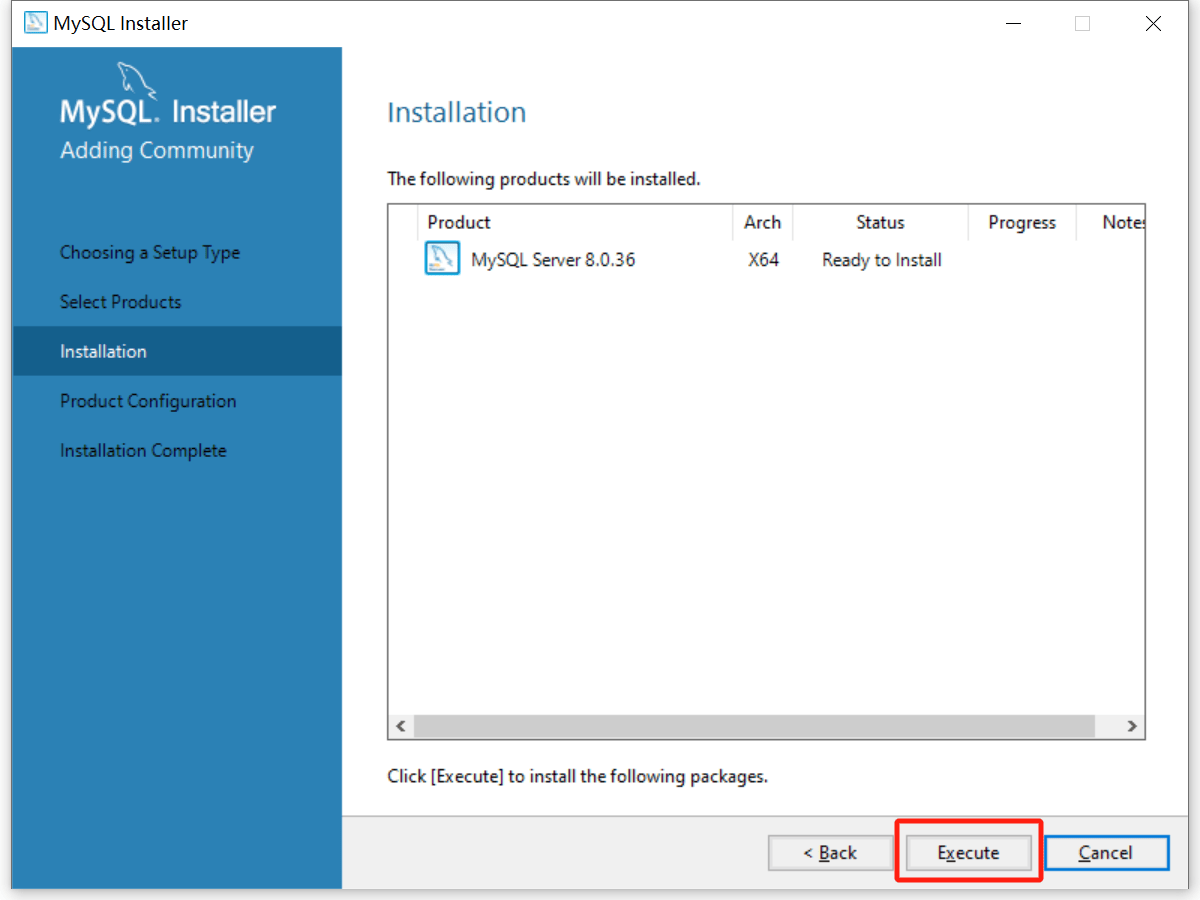
- 点击Next
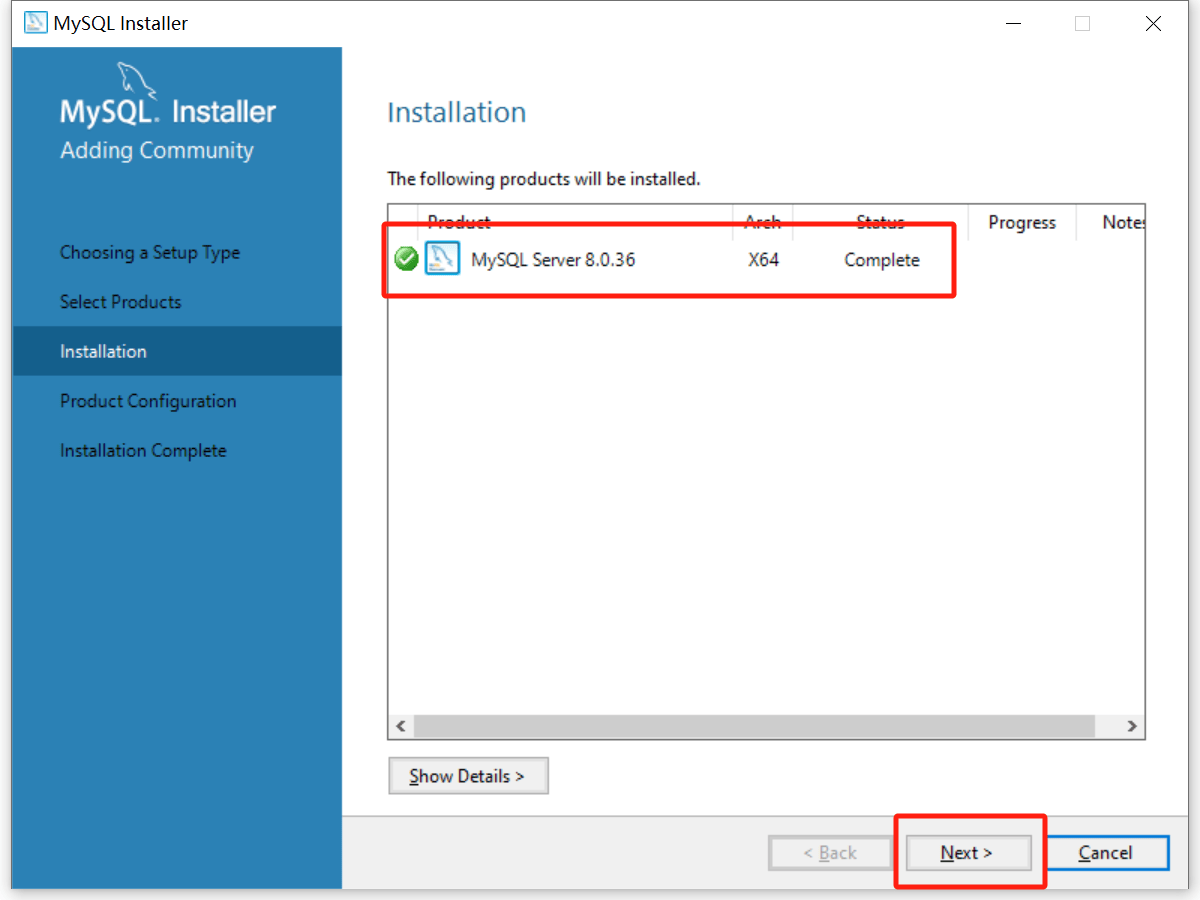
- 点击Next
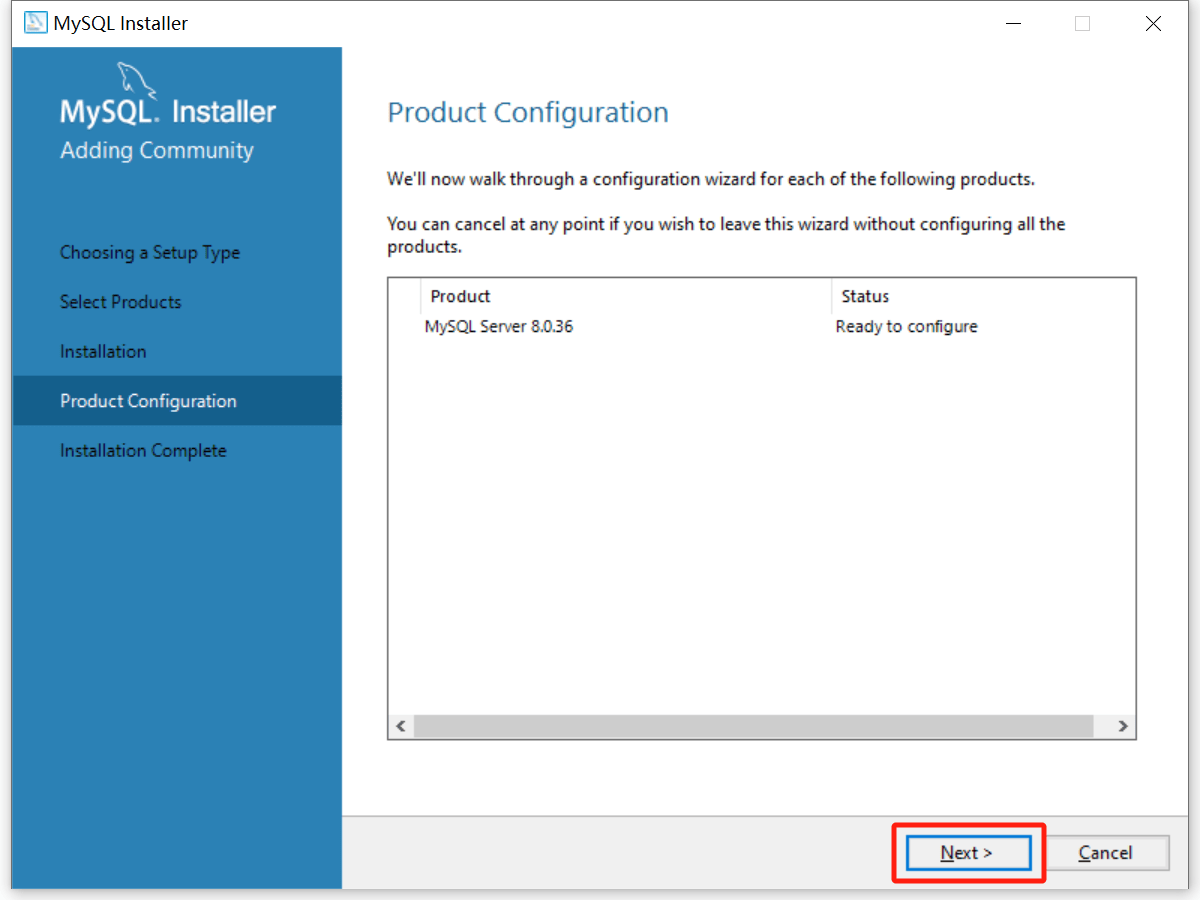
- 点击Next
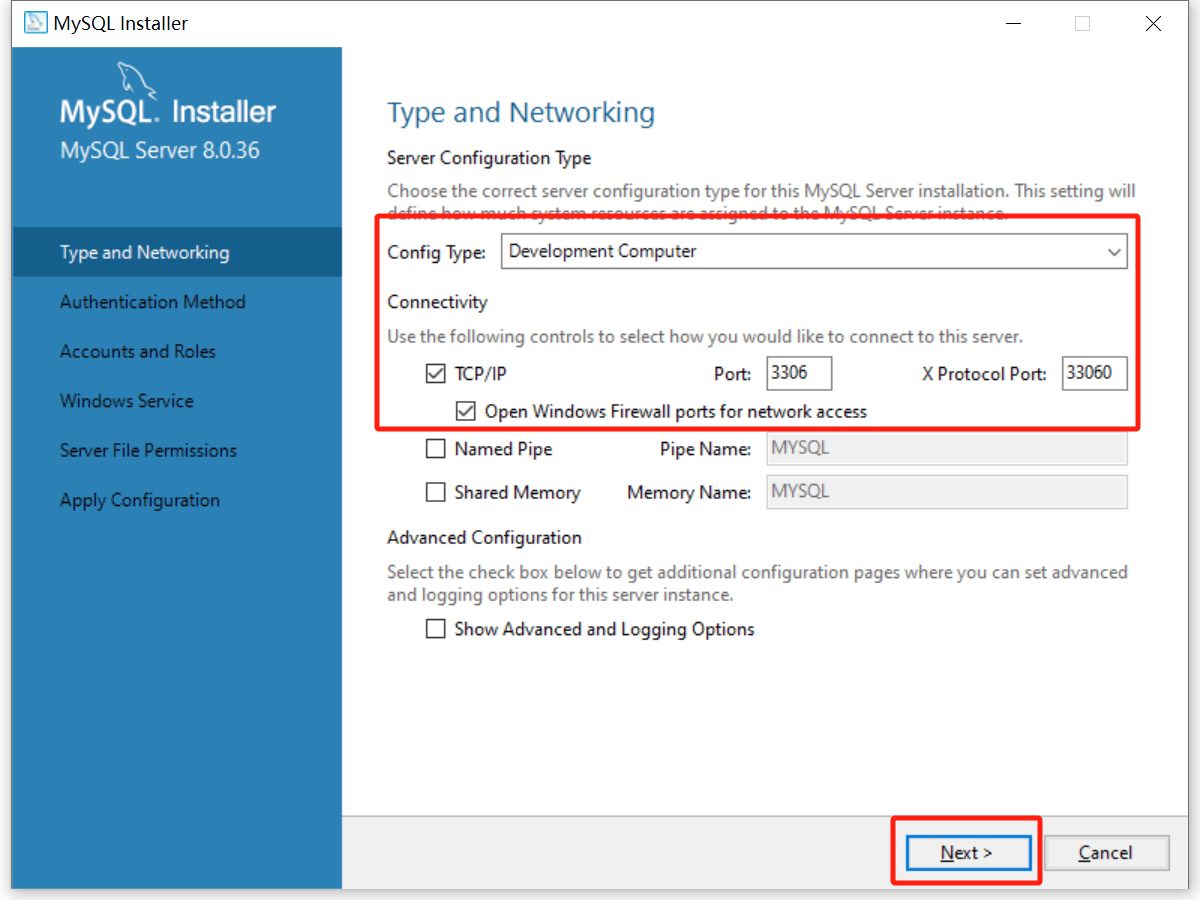
- 密码验证方式(Authentication Method)这一步很重要
第一个是强密码校验,mysql推荐使用最新的数据库和相关客户端,MySQL8换了加密插件,所以如果选第一种方式,很可能导致你的navicat等客户端连不上mysql8;所以一定要选第二个(下图红框的地方),选完后点击next!
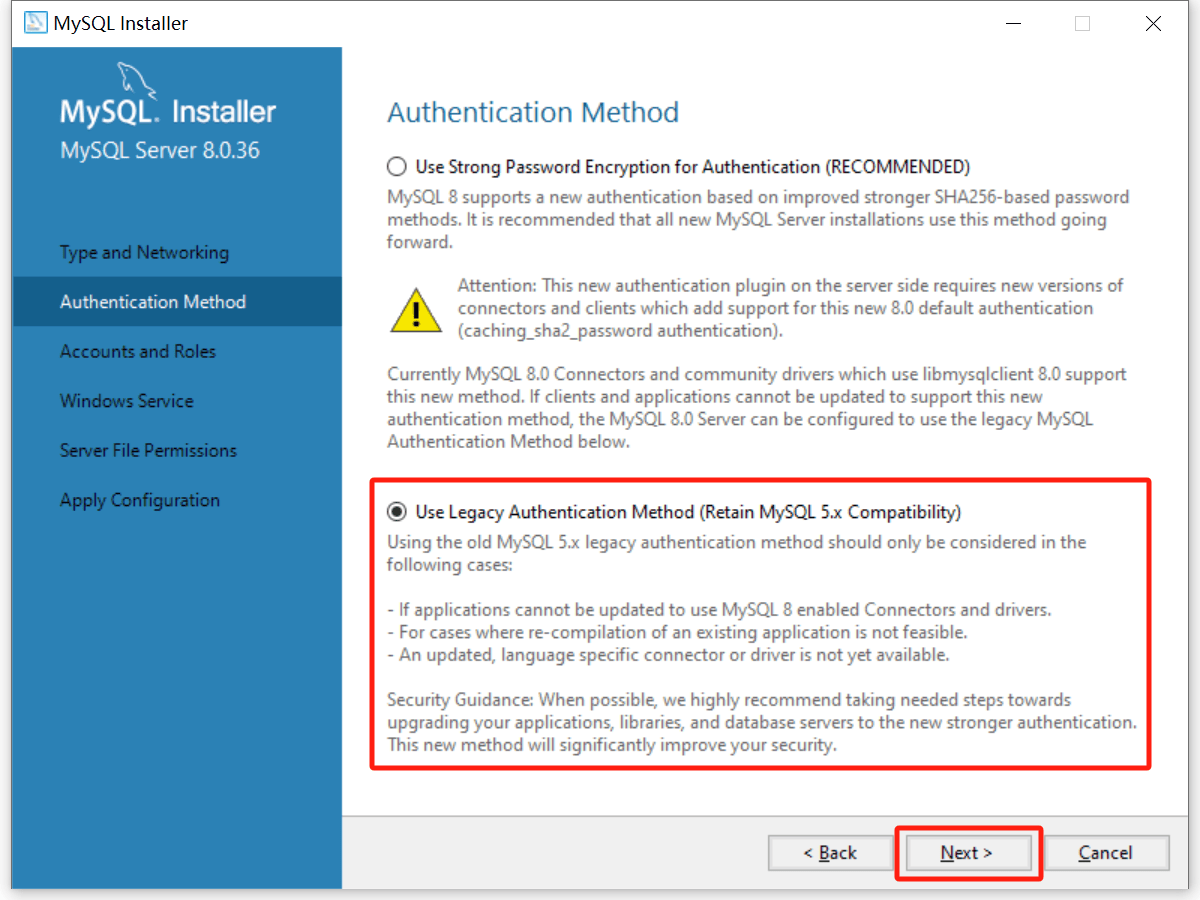
- 设置密码,需要牢记,因为后面要用这个密码连接数据库,用户名为root
输完密码后,点击next继续。
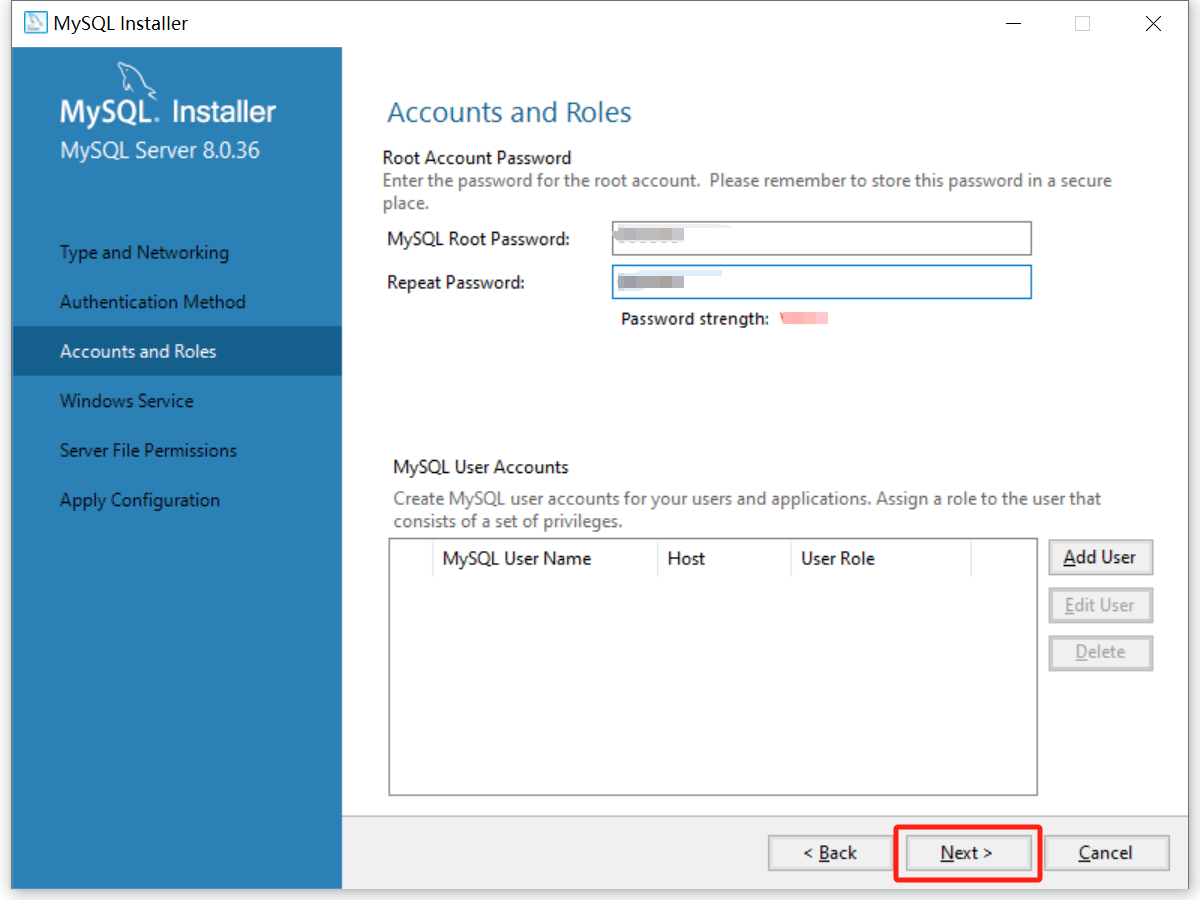
- 点击Next
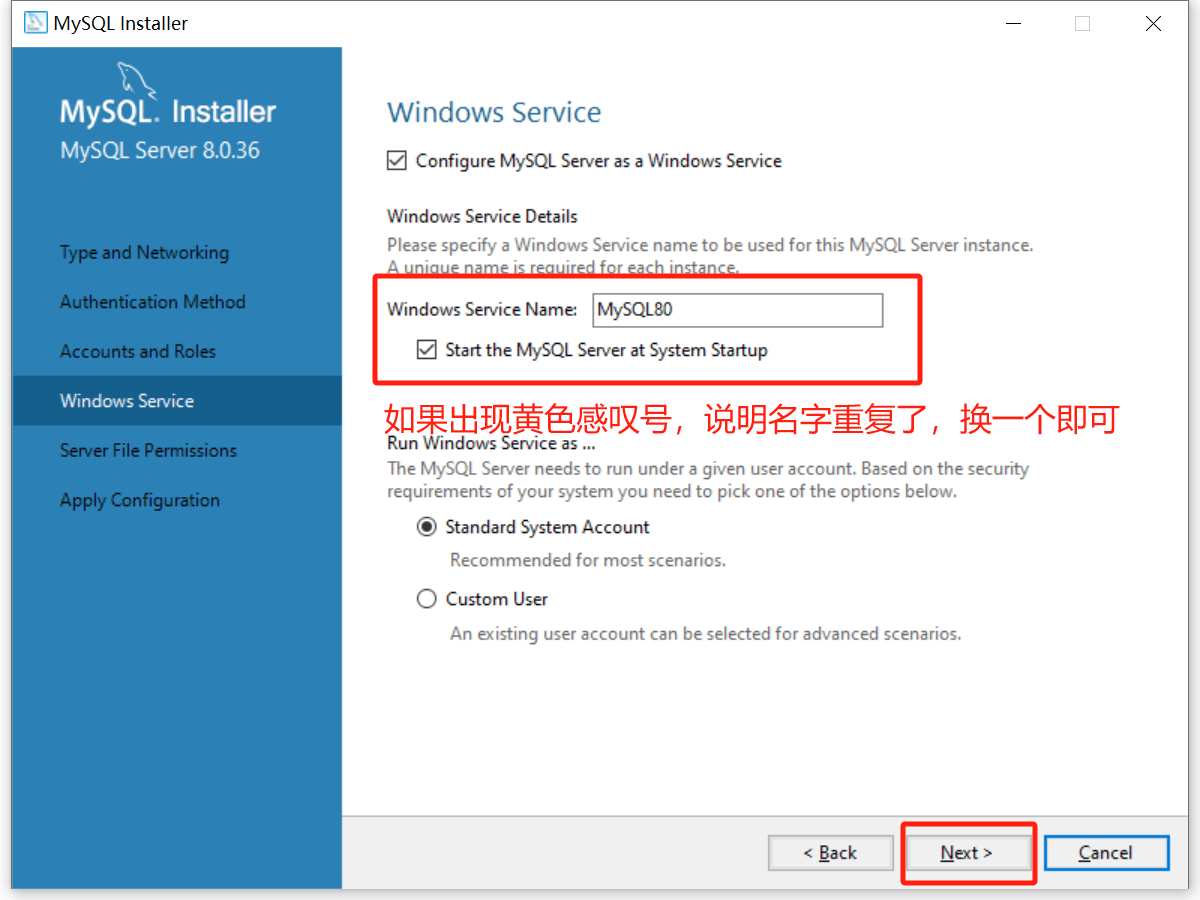
- 点击Next
服务器文件权限(Server File Permissions),选择第一个。
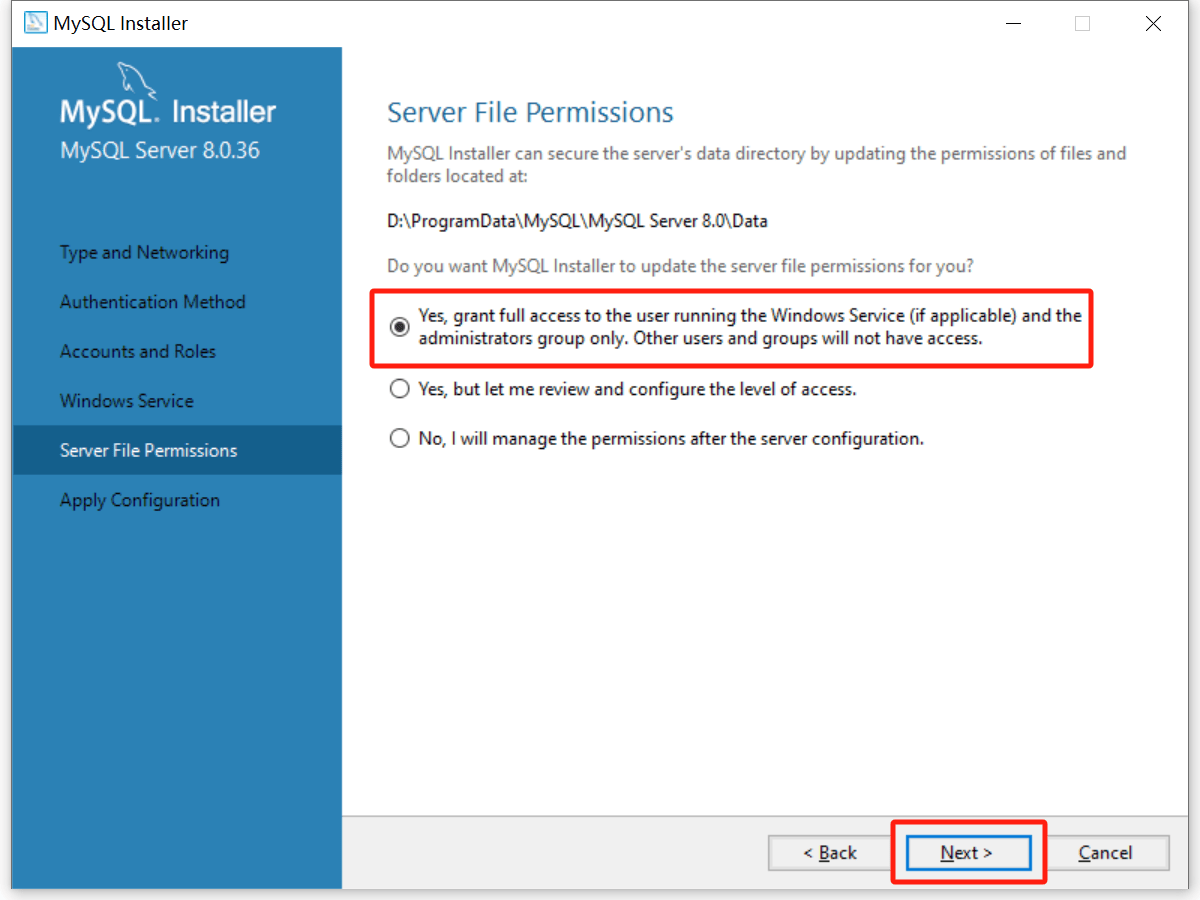
- 点击Execute
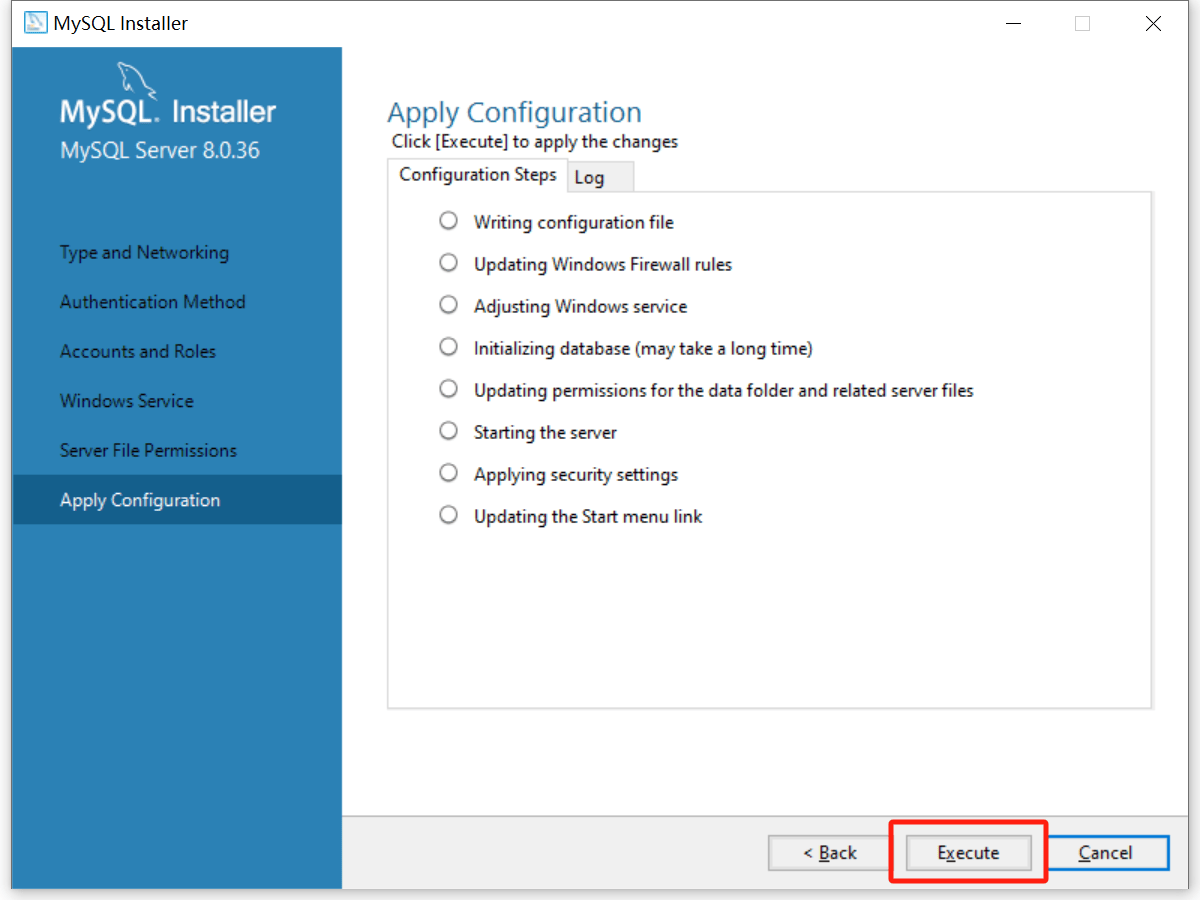
点击Execute后,若出现下图情况:
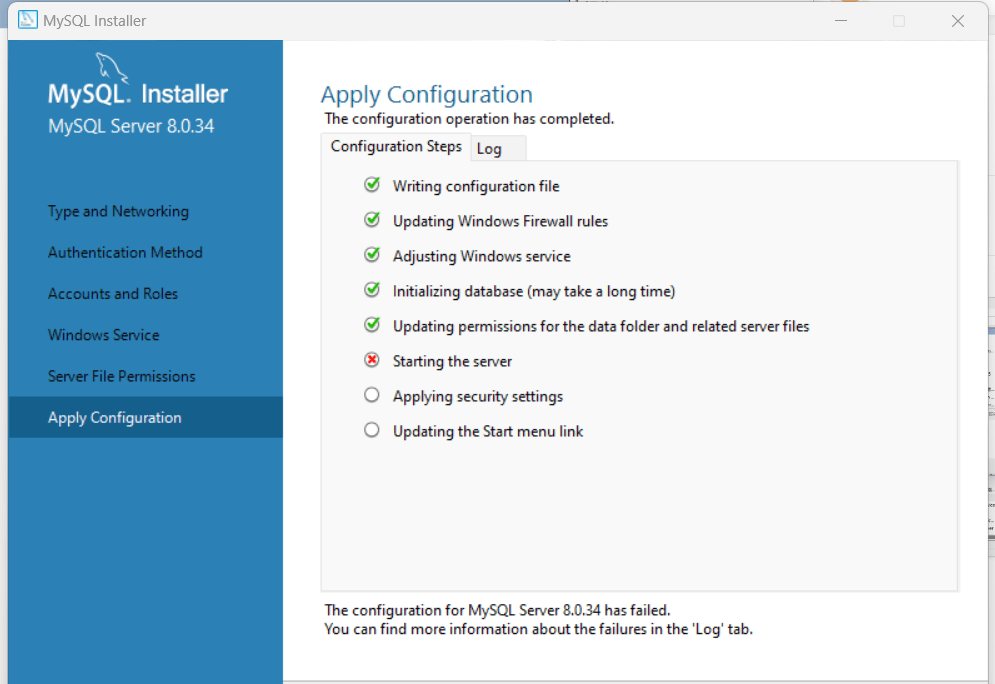
starting the server失败,通常是因为上次安装的该软件未清除干净。
可以尝试按照以下步骤操作:
1、保持住这个页面,不用叉掉重装
2、计算机—>右键—>管理。找到mysql
3、右键—>属性—>登录
4、点击允许服务于桌面交互,回到这一界面再一次安装
- 点击Finish
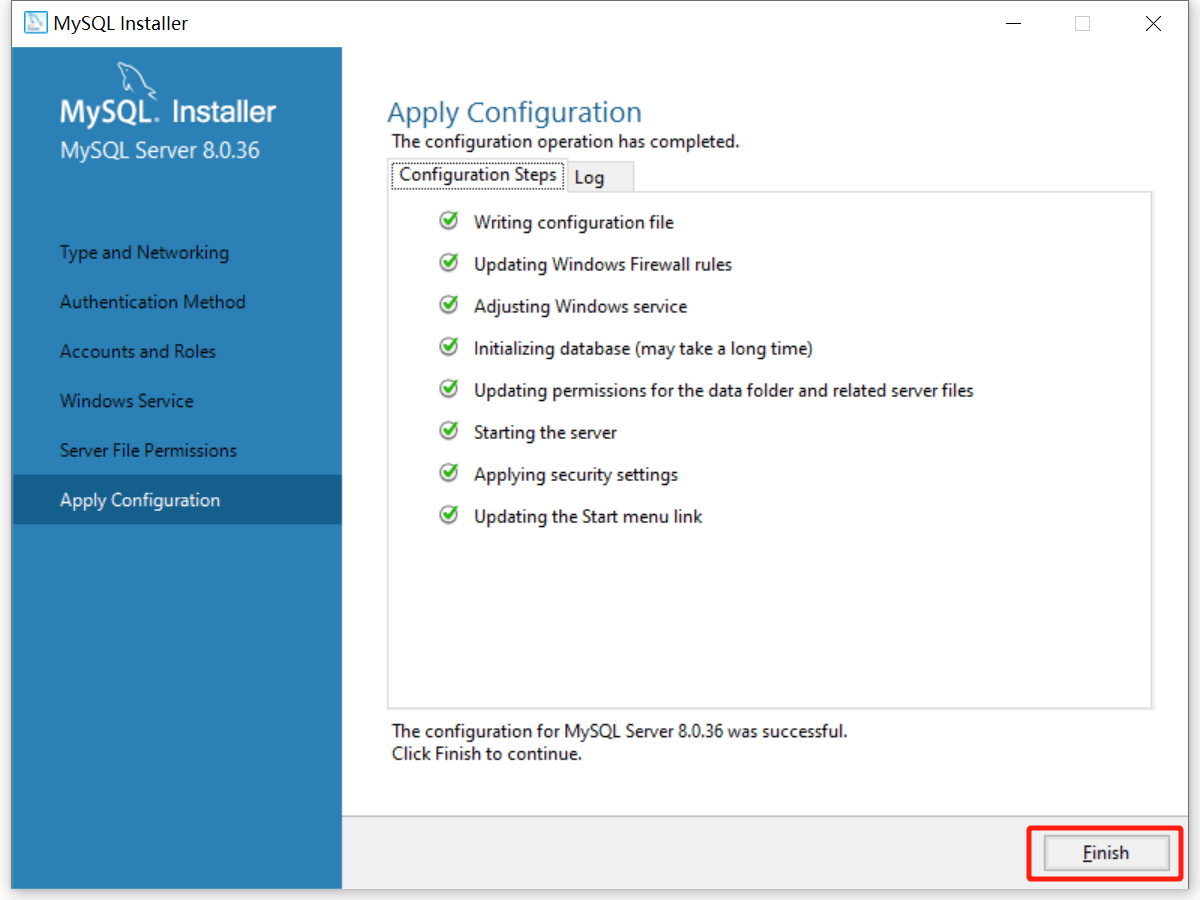
- 点击Next
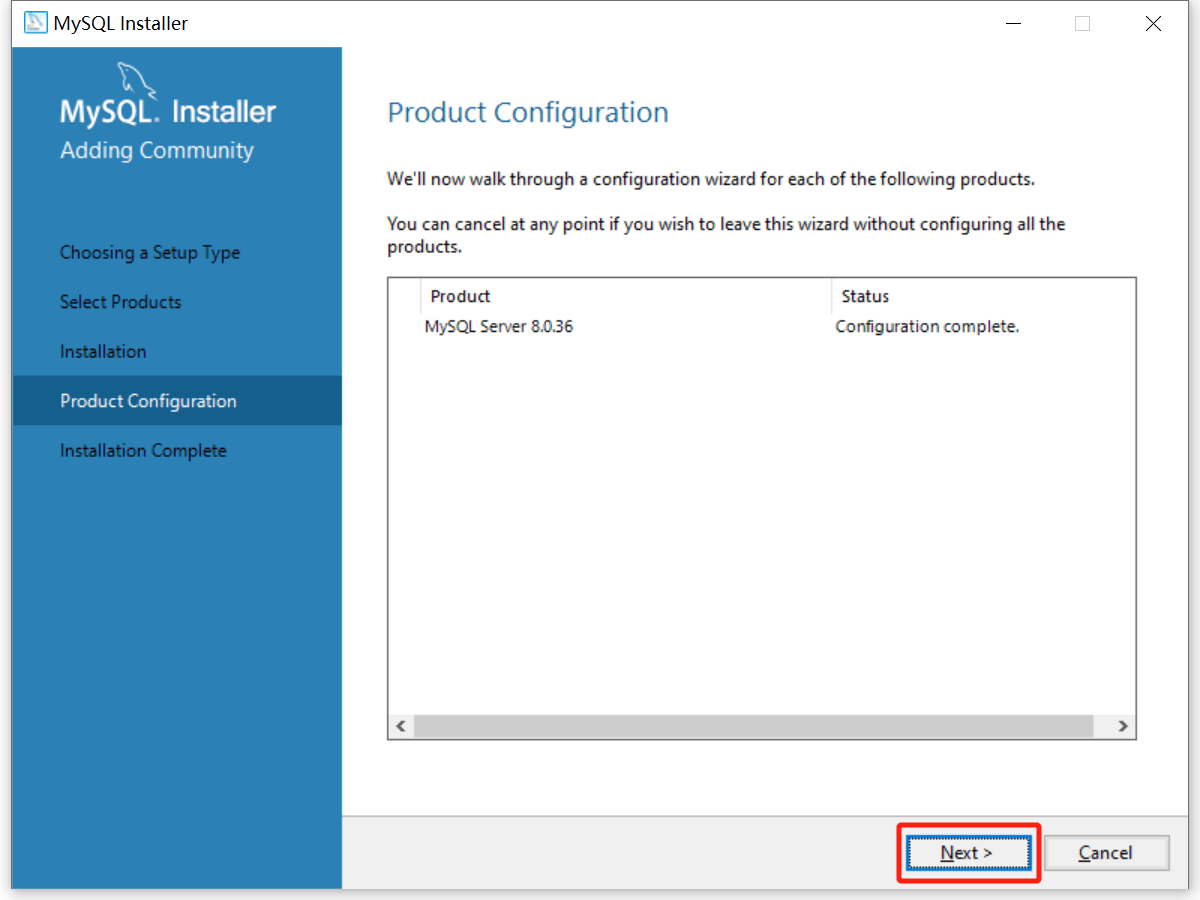
- 点击Finish
三、验证是否安装成功
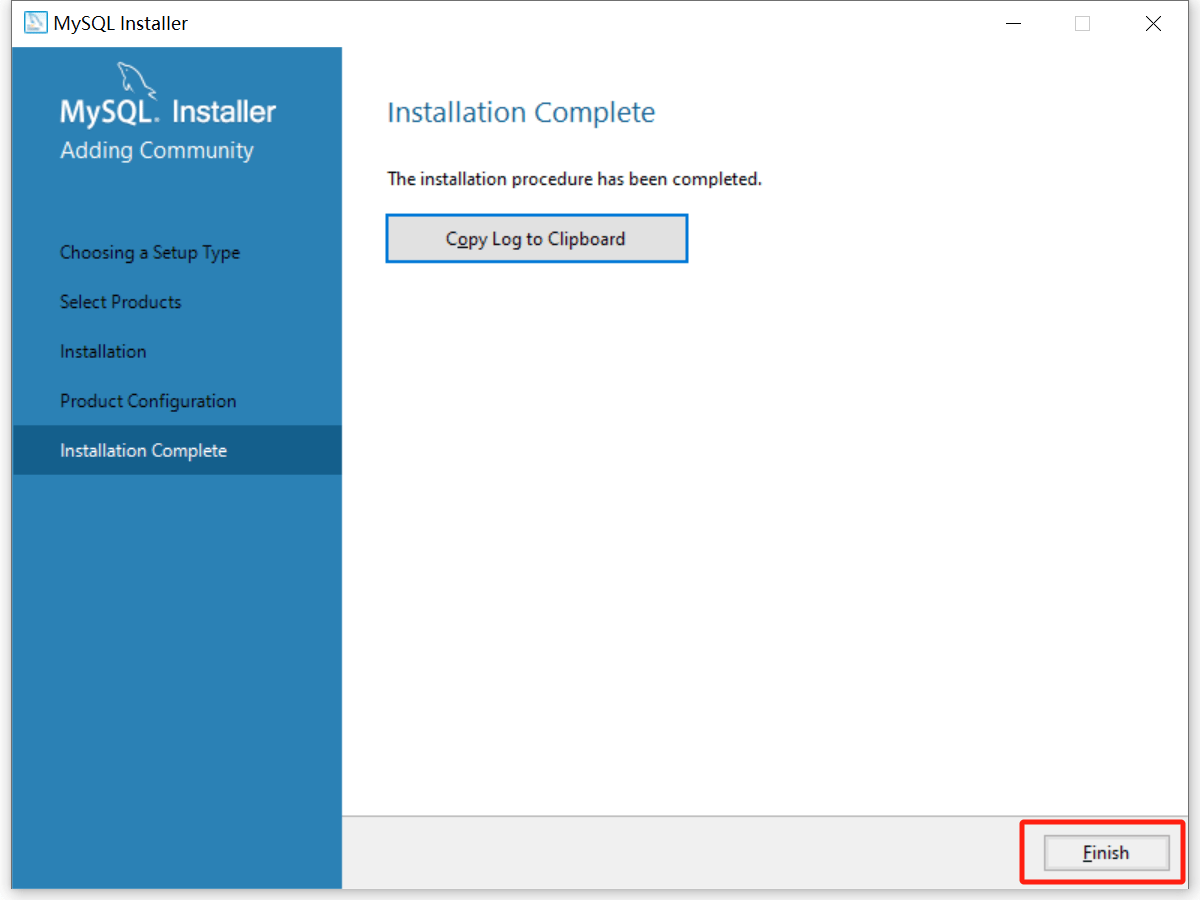
安装完成后,大家可以通过DataGrip进行链接数据库。DataGrip是需要激活后才能使用的。点击下发地址,输入“cccc222”提示免费领取激活资料。
https://docs.qq.com/doc/DUUxYUWRsZWt3Yktw
使用DataGrip链接MySQL前,可以先判断MySQL安装是否成功。这里有两种验证方法
(一)、命令提示符cmd窗口验证
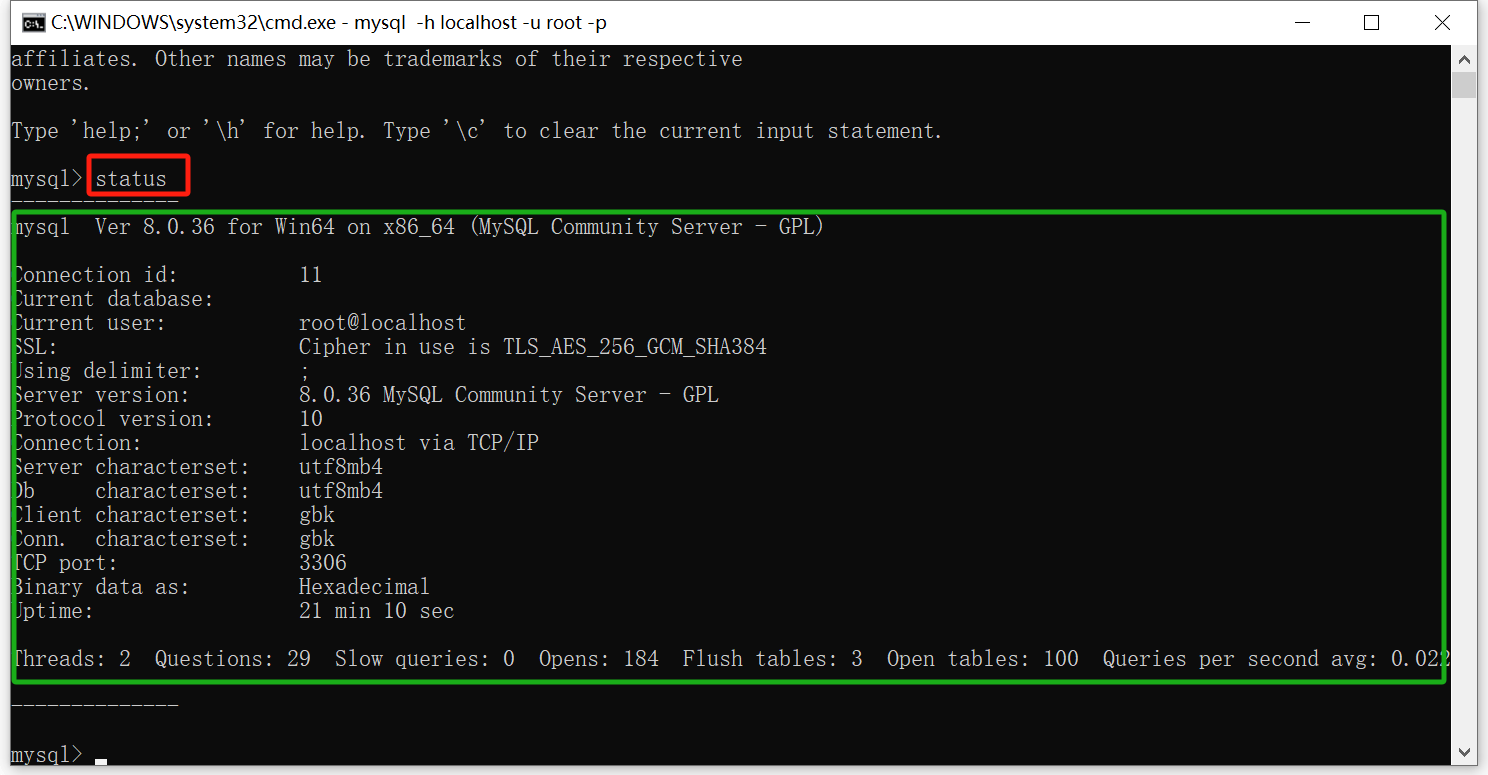
(二)、MySQL控制台验证
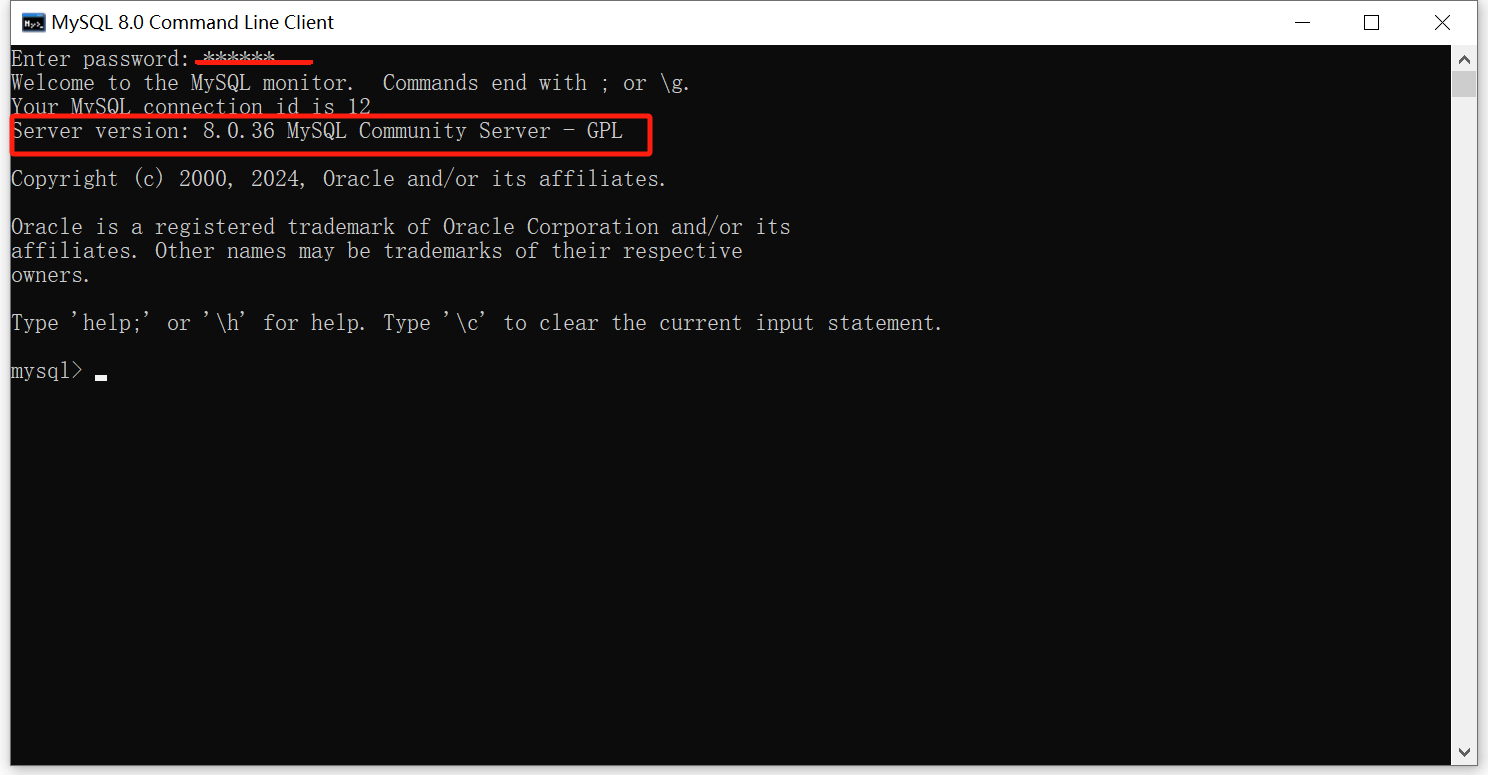
具体验证方法的细节,我们下篇文章详细为大家介绍!今天就到这里啦~